| 1 | Stlačte tlačidlo Menu. Stlačením tlačidla Stlačením tlačidla Zvoľte možnosť WLAN. |
| 2 | Zapnite počítač Macintosh. |
| 3 | Do CD-ROM mechaniky vložte dodaný disk CD-ROM. Dvakrát kliknite na ikonu MFL-Pro Suite na ploche. |
| 4 | Dvakrát kliknite na položku Utilities (Nástroje). 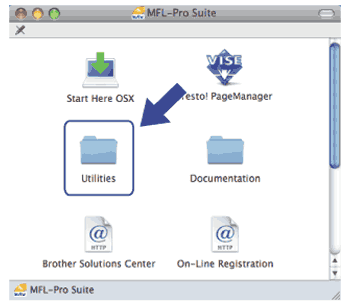 |
| 5 | Kliknite dvakrát na Wireless Device Setup Wizard (Sprievodca nastavením bezdrôtového zariadenia). 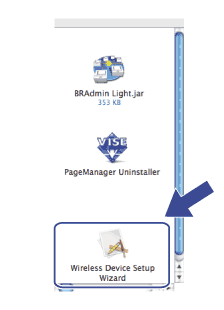 |
| 6 | Vyberte možnosť Step by Step install (Recommended) (Inštalácia Krok za krokom (odporúča sa)) a potom kliknite na tlačidlo Next (Ďalej). 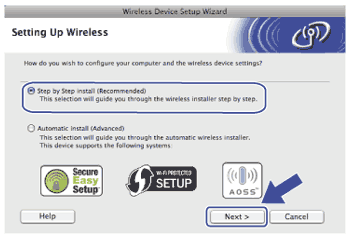 |
| 7 | Vyberte možnosť Without cable (Advanced) (Bez kábla (pokročilé)) a kliknite na tlačidlo Next (Ďalej). 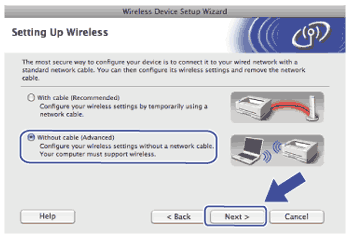 |
| 8 | Prečítajte si Important Notice (Dôležité upozornenie). Len čo skontrolujete, že je bezdrôtové pripojenie povolené, začiarknite políčko a kliknite na tlačidlo Next (Ďalej). 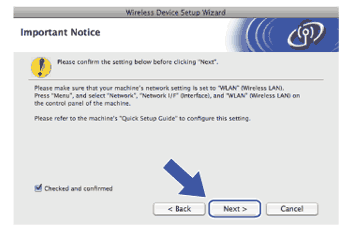 |
| 9 | Na počítači bude potrebné dočasne zmeniť nastavenie bezdrôtového pripojenia. Postupujte podľa pokynov na obrazovke. Uistite sa, že ste si poznamenali všetky nastavenia ako napríklad SSID alebo kanál na vašom počítači (budete ich potrebovať, aby ste mohli váš počítač nastaviť naspäť na jeho pôvodné nastavenia bezdrôtového pripojenia) a potom kliknite na Next (Ďalej). 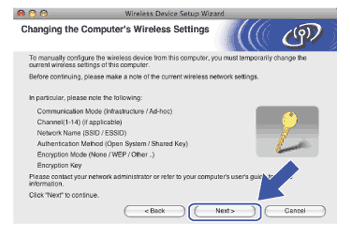 Ak chcete zariadenie konfigurovať pre bezdrôtovú sieť, ktorú používate, zapíšte si jej nastavenia ešte pred konfiguráciou. |
| 10 | Aby ste mohli naviazať spojenie s nenakonfigurovaným bezdrôtovým zariadením, dočasne zmeňte nastavenie bezdrôtového pripojenia počítača tak, aby zodpovedalo východiskovým nastaveniam zariadenia zobrazeným na tejto obrazovke. Po potvrdení týchto nastavení zaškrtnite políčko. Keď potvrdíte bezdrôtové nastavenia, zaškrtnite políčko a potom kliknite na tlačidlo Next (Ďalej). 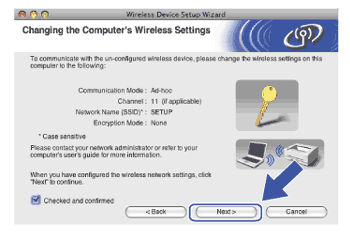 |
| 11 | Vyberte zariadenie, ktoré chcete konfigurovať a kliknite na tlačidlo Next (Ďalej). Ak je zoznam prázdny, skontrolujte, či je zariadenie zapnuté a potom kliknite na tlačidlo Refresh (Obnoviť). 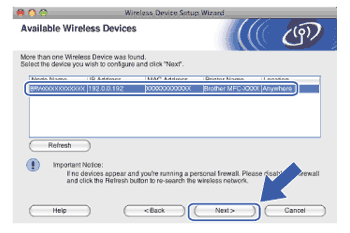 |
| 12 | Sprievodca nastavením začne vyhľadávať siete, ku ktorým má zariadenie prístup. Vyberte sieť Ad-hoc, ku ktorej chcete zariadenie pripojiť a kliknite na tlačidlo Next (Ďalej). 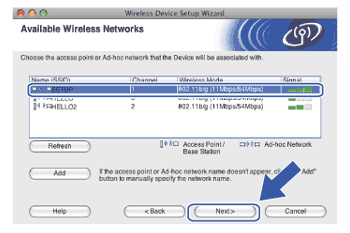 |
| 13 | Ak sieť nie je nakonfigurovaná na overovanie a šifrovanie, zobrazí sa nasledujúca obrazovka. Pokračujte v inštalácii kliknutím na tlačidlo OK a prejdite na krok 15. 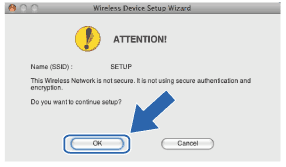 |
| 14 | Potom zadajte Network Key (Sieťový kľúč), v políčku Confirm Network Key (Potvrdenie sieťového kľúča) ho potvrďte a kliknite na tlačidlo Next (Ďalej). 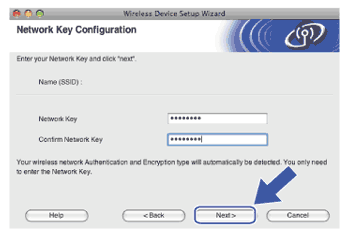 |
| 15 | Kliknite na tlačidlo Next (Ďalej). Nastavenie sa odošle do zariadenia. Vytlačí sa stránka s konfiguráciou siete. Ak kliknete na tlačidlo Cancel (Zrušiť), nastavenia zostanú nezmenené. 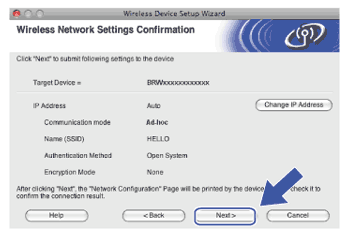 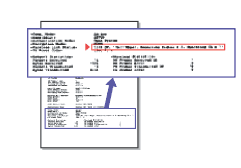 |
| 16 | Skontrolujte vytlačenú stránku s konfiguráciou siete. Vyberte stav zobrazený pri položke Wireless Link Status (Stav bezdrôtového spojenia) na stránke konfigurácie siete. Ak je stav "Failed To Associate" (Pripojenie sa nepodarilo), prejdite na krok 17. 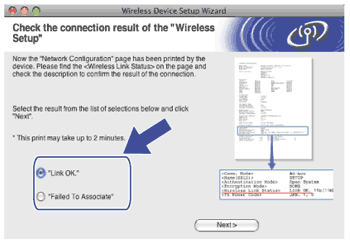 |
| 17 | Kliknite na tlačidlo Finish (Koniec). Nastavenie bezdrôtového zariadenia sa nepodarilo, pretože sa ho nepodarilo pridružiť k bezdrôtovej sieti. Pravdepodobnou príčinou je nesprávne nastavenie zabezpečenia. V tlačovom serveri obnovte východiskové nastavenie výrobcu. (Pozri Obnovenie sieťových nastavení na východiskové nastavenie z výroby.) Overte si nastavenia zabezpečenia bezdrôtovej siete a začnite znovu od kroku 4. 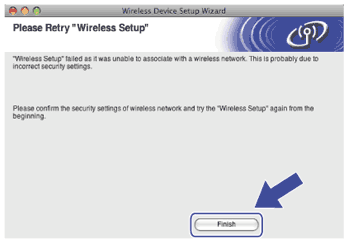 |
| 18 | Aby ste mohli komunikovať s nakonfigurovaným bezdrôtovým zariadením, musíte v počítači nakonfigurovať rovnaké nastavenie bezdrôtového pripojenia ako v zariadení. Zmeňte nastavenie bezdrôtového pripojenia počítača ručne tak, aby zodpovedalo nastaveniam zariadenia zobrazeným na stránke Konfigurácia siete vytlačeným v kroku 16. Len čo sa uistíte, že sa nastavenia zhodujú, kliknite na tlačidlo Next (Ďalej). 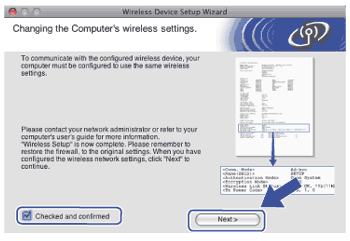 |
| 19 | Po ukončení nastavenia bezdrôtového pripojenia začiarknite políčko a kliknite na tlačidlo Finish (Koniec). 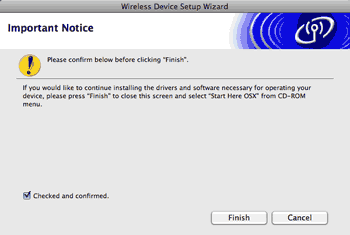 |
V prípade nesprávneho nastavenia bezdrôtového pripojenia sa počas inštalácie programu MFL-Pro Suite zobrazí chybová správa a inštalácia sa preruší. V prípade takejto chyby prejdite na krok 5 a zopakujte nastavenie bezdrôtového pripojenia. |